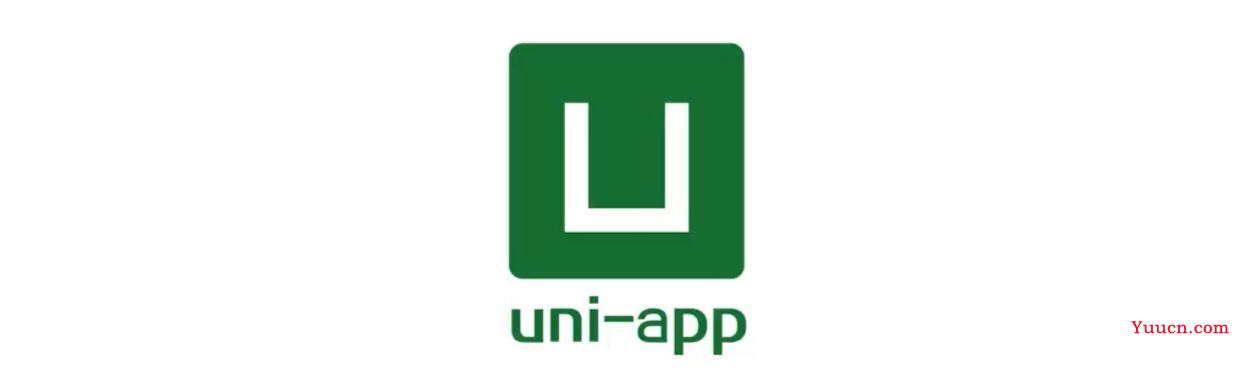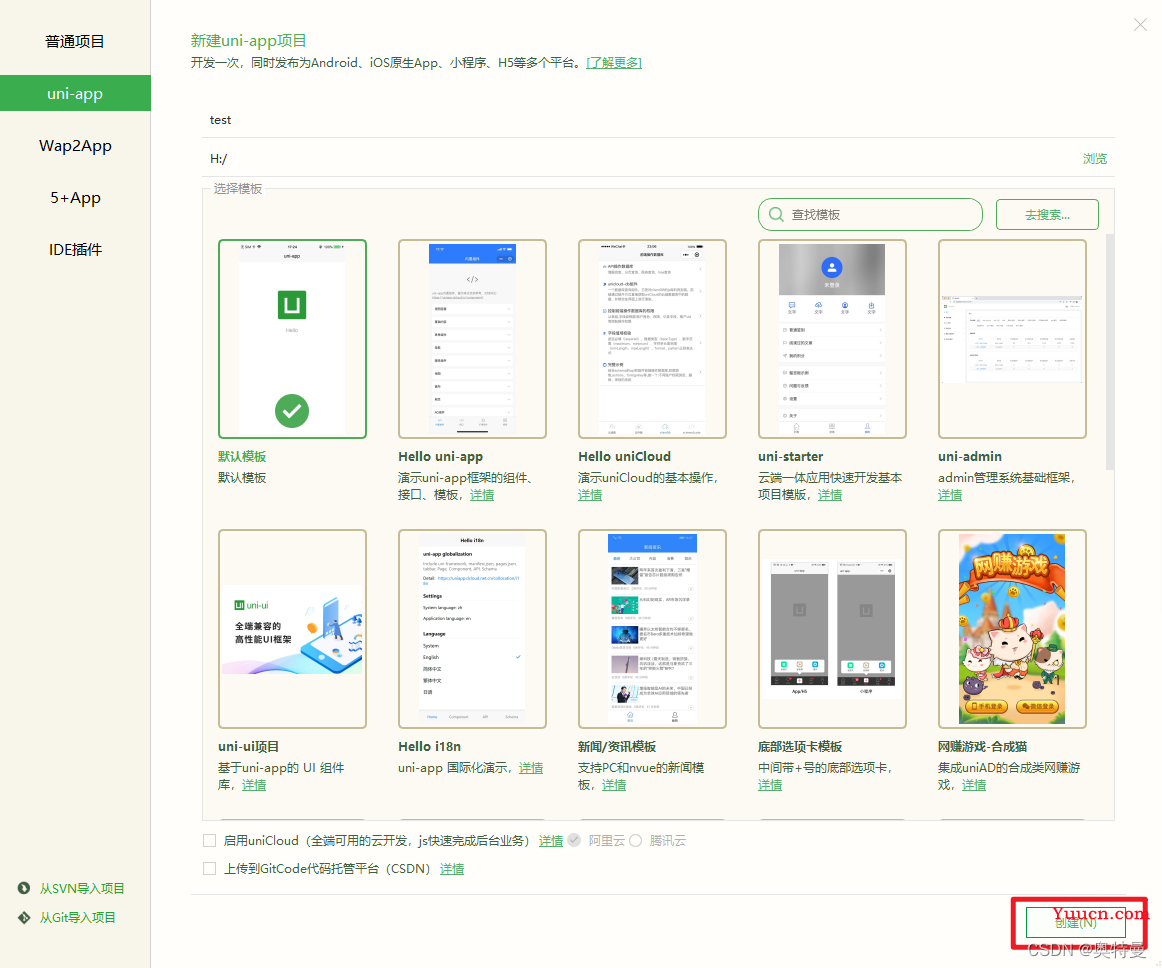前期概述:做了很长时间的小程序了,在此做一个完整的项目总结,希望可以帮助到正在学习、开发的小伙伴。此篇文章并不涉及一些原理,更重要的是帮助大家实现功能、流程。
uniapp 还是很强大的 可以开发 小程序、h5、pc、app
一、创建项目及初始化步骤
(1)创建
(2)启动小程序
启动小程序 最好现在uniapp中配置一下小程序的appid 否则可能会出现启动不了的情况
步骤:
1.微信公众平台查看自己的小程序id 开发 → 开发管理 → 开发设置 → 找到appid
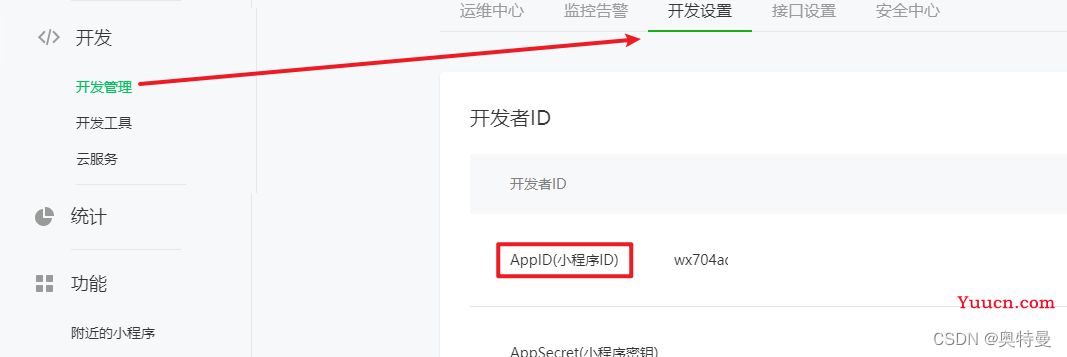
2.在uniapp 中进行配置 目录下的manifest.json → 微信小程序配置 → 填写小程序appid
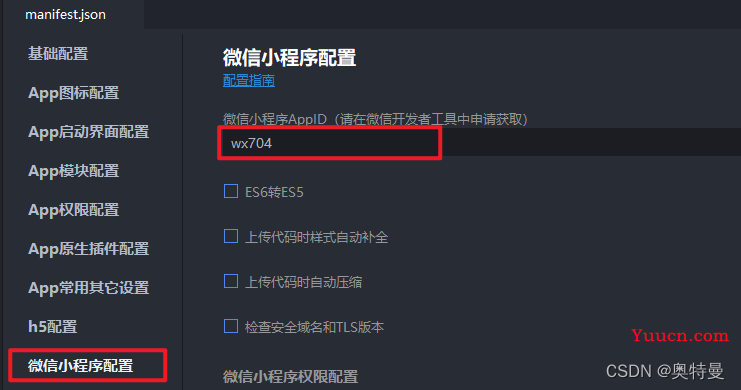
(3)目录结构
├── pages # 页面 (每个页面可以作为一个文件)
├── static # 静态资源 (图片、音视频)
├── unpackage # 打包文件
├── App.vue # 主文件(可以定义全局方法、样式、变量)
├── main.js # 入口 (引入插件)
├── pages.json # 页面路由
├── package.json # npm相关文件
└── uni.scss # 常用于定义全局样式变量、第三方ui库的样式(插件)
1. pages
更多详细介绍:uni-app官网
每次想要在pages里新加一个页面 都要在pages.json里配置一下
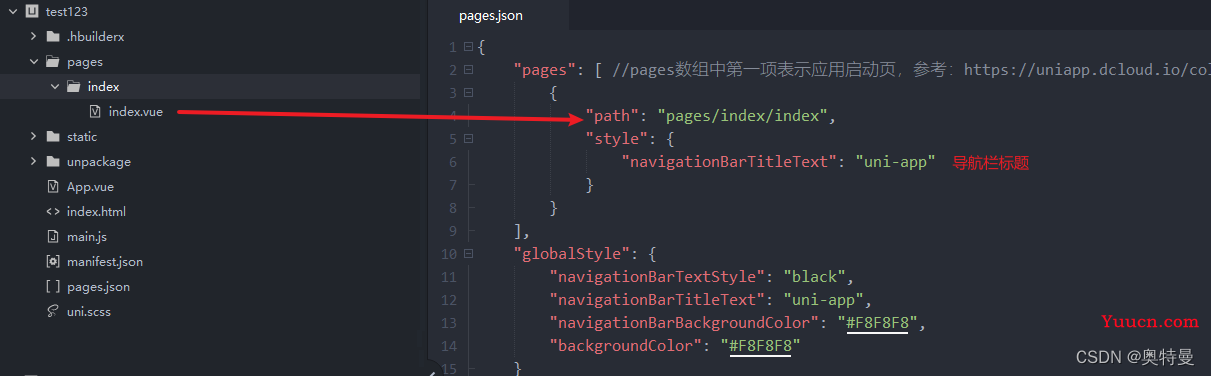
下面列举一些常用 style 配置项,一般情况下足以开发 更多:uni-app官网
| 属性 | 类型 | 默认值 | 描述 | 平台差异说明 |
|---|---|---|---|---|
| navigationBarBackgroundColor | HexColor | #000000 | 导航栏背景颜色(同状态栏背景色),如"#000000" | |
| navigationBarTextStyle | String | white | 导航栏标题颜色及状态栏前景颜色,仅支持 black/white | |
| navigationBarTitleText | String | 导航栏标题文字内容 | ||
| navigationStyle | String | default | 导航栏样式,仅支持 default/custom。custom即取消默认的原生导航栏,需看使用注意 | 微信小程序 7.0+、百度小程序、H5、App(2.0.3+) |
| disableScroll | Boolean | false | 设置为 true 则页面整体不能上下滚动(bounce效果),只在页面配置中有效,在globalStyle中设置无效 | 微信小程序(iOS)、百度小程序(iOS) |
| backgroundColor | HexColor | #ffffff | 窗口的背景色 | 微信小程序、百度小程序、字节跳动小程序、飞书小程序、京东小程序 |
2. App.vue
<script>
export default {
onLaunch: function() {
console.log('App Launch')
getApp().getName()
},
onShow: function() {
console.log('App Show')
},
onHide: function() {
console.log('App Hide')
},
methods: {
getName(){
console.log('我是奥特曼');
}
},
globalData: {
imageUrl: 'xxxx',
platform: uni.getSystemInfoSync().platform
},
}
</script>
<style>
/*每个页面公共css */
.wh100 {
width: 100%;
height: 100%;
}
.flexC {
display: flex;
justify-content: center;
align-items: center;
}
.flex {
display: flex;
}
/*每个页面公共css */
</style>一般常用在app.vue里面使用的 onLunch、globalData、style
1.onLunch 只会在进入程序的时候执行一次,一般搭配搭建或等获取微信公众号的code ,想要app.vue调取methods 的方法记得用 getApp.方法名( )
2.globalData:常用于定义一些公共的变量、例如图片路径资源、手机是否是ios 或 安卓。 使用 :现在js中引入 1. import app from '@/App.vue' 2. platform: app.globalData.platform,
3.style 定义公共的全局样式 例如垂直水平居中、布局、公共类目样式都可以定义
(4)推荐ui库
uniapp: uView 2.0 - 全面兼容nvue的uni-app生态框架 - uni-app UI框架
如果 有功能不好去实现也可以去uniapp 的插件市场 DCloud 插件市场
原生小程序(扩展):Vant Weapp - 轻量、可靠的小程序 UI 组件库
(5) 页面生命周期
| 函数名 | 说明 | 执行时机 | 使用场景 |
|---|---|---|---|
| onLoad | 监听页面加载,其参数为上个页面传递的数据,参数类型为 Object(用于页面传参),参考示例 | 页面初始进入 | 只在初始化时使用一次 |
| onShow | 监听页面显示。页面每次出现在屏幕上都触发,包括从下级页面点返回露出当前页面 | 每次进入 | 需要每次更新数据 |
| onReady | 监听页面初次渲染完成。注意如果渲染速度快,会在页面进入动画完成前触发 | 页面初始进入onLoad、onShow之后 | 更多根据搭配插件使用 |
| onHide | 监听页面隐藏 | 每次离开 | 更多于 记录一些数据 |
| onUnload | 监听页面卸载 | 最后离开 | 卸载一些监听事件 |
onLoad 接受参数
A页面
toB(){
uni.navigateTo({
url:'/pages/index/b?name=奥特曼'
})
}B页面接受参数
onLoad(e) {
console.log(e.name);
}(6) 组件生命周期
uni-app 组件支持的生命周期,与vue标准组件的生命周期相同。这里没有页面级的onLoad等生命周期 如果想要发送请求 可以在子组件的生命周期去执行
| 函数名 | 说明 | 平台差异说明 |
|---|---|---|
| beforeCreate | 在实例初始化之前被调用。详见(opens new window) | |
| created | 在实例创建完成后被立即调用。详见(opens new window) | |
| beforeMount | 在挂载开始之前被调用。详见(opens new window) | |
| mounted | 挂载到实例上去之后调用。详见 (opens new window)注意:此处并不能确定子组件被全部挂载,如果需要子组件完全挂载之后在执行操作可以使用$nextTickVue官方文档(opens new window)
|
|
| beforeUpdate | 数据更新时调用,发生在虚拟 DOM 打补丁之前。详见(opens new window) | 仅H5平台支持 |
| updated | 由于数据更改导致的虚拟 DOM 重新渲染和打补丁,在这之后会调用该钩子。详见(opens new window) | 仅H5平台支持 |
| beforeDestroy | 实例销毁之前调用。在这一步,实例仍然完全可用。详见(opens new window) | |
| destroyed | Vue 实例销毁后调用。调用后,Vue 实例指示的所有东西都会解绑定,所有的事件监听器会被移除,所有的子实例也会被销毁。详见(opens new window) |
(7)底部导航
官方文档:uni-app官网
"tabBar": {
"color": "#8a8a8a", //tab 上的文字默认颜色
"selectedColor": "#B88DFF", //tab 上的文字选中时的颜色
"borderStyle": "white", // tabbar 上边框的颜色,可选值 black/white
"backgroundColor": "#ffffff", //tab 的背景色
"list": [{
"pagePath": "pages/index",
"text": "主页",
"iconPath": "static/home.png",
"selectedIconPath": "static/homeCurrent.png"
},
{
"pagePath": "pages/forum_index",
"text": "逛逛",
"iconPath": "static/map.png",
"selectedIconPath": "static/mapCurrent.png"
},
{
"pagePath": "pages/shop_car",
"text": "购物车",
"iconPath": "static/shop.png",
"selectedIconPath": "static/shopcurrent.png"
},
{
"pagePath": "pages/my",
"text": "我的",
"iconPath": "static/mine.png",
"selectedIconPath": "static/mineCurrent.png"
}
]
},如果想要实现自定义底部导航 可参考 UI库 解决自定义切换闪动 :微信小程序 自定义tabbar 防止闪动
(7)页面跳转
扩展 页面栈 getCurrentPages() 的使用
页面栈:常用于获取当前页面之前的页面的参数及修改之前页面的数据
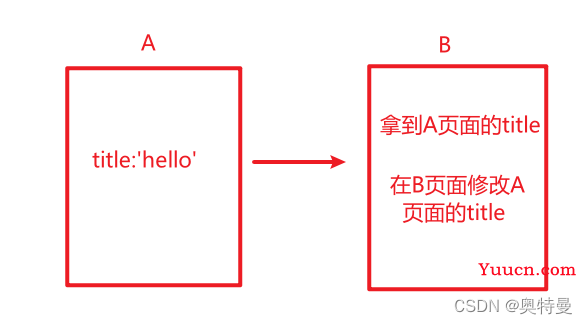
首选在A页面做一个 navigateTo 的跳转到B页面 然后打印一下 页面栈
const pages = getCurrentPages()
console.log(pages);
如果想要拿上一页面的值 会采用 拿到上页的页面参数
const pages = getCurrentPages()
console.log(pages[pages.length-2]);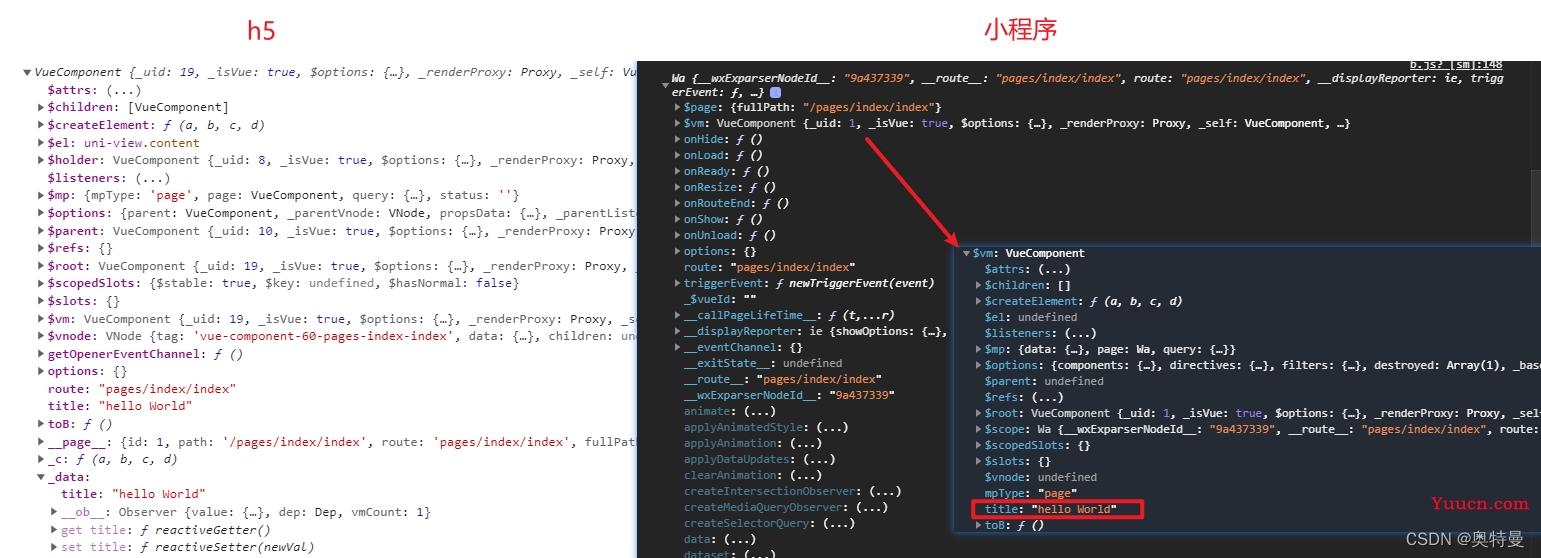
h5端 和 小程序的参数是有一些区别的 如果想要修改某个页面栈里的值 只需要 对象 点就可以直接修改了
prevPage.title = 'hello World' // h5 修改
prevPage.$vm.title='hello World' // 小程序修改使用场景 :购买商品时的地址切换(点击一项后 把上页的 地址替换掉)
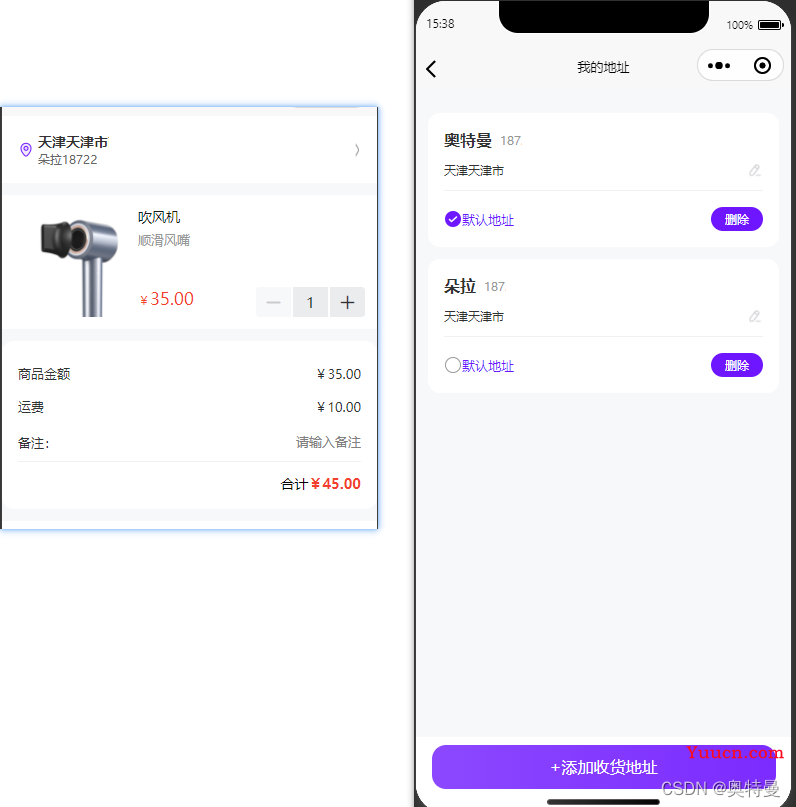
(8)项目功能场景
除了调接口渲染列表 内容之外、剩下的可能就需要小程序提供的API 去实现一些功能、例如 微信授权登录、获取经纬度、设置位置信息、上传图片等。
1. 登录
一般的授权登录流程 大概是
1. 调用uni.login() 获取 code
2. 通过code调取后端接口获取 sessionkey 和 openId
3. 授权用户信息 获取后端需要的参数
4. 调用登录接口 存储token
demo:
<template>
<view class="login flexC" @click="getlogin">微信授权登录</view>
</template>
onLoad() {
this.getCode()
},
methods: {
//获取code
getCode() {
let that = this
uni.login({
provider: 'weixin',
success: function(res) {
console.log(res);
that.code = res.code
that.getSessionKey()
}
})
},
// code换seccesskey
async getSessionKey() {
let that = this
console.log(1)
try {
const res = await getSessionKey({
code: that.code
})
console.log('getSessionKey', res)
uni.setStorageSync("sessionkey", res.session_key)
uni.setStorageSync("openid",res.openid)
// 保存数据
} catch (err) {
uni.showToast({
title: err,
icon: 'none'
})
console.log('getSessionKey', err)
}
},
// 登录
async miniProgramLogin() {
let obj = {
session_key: uni.getStorageSync("sessionkey"),
iv: this.iv,
encryptedData: this.encryptedData,
openid: uni.getStorageSync("openid"),
}
try {
const res = await miniProgramLogin(obj)
console.log('miniProgramLogin', res)
uni.setStorageSync("token", res.token)
uni.setStorageSync("userInfo", res)
uni.navigateBack({})
} catch (err) {
uni.showToast({
title: err,
icon: 'none'
})
console.log('miniProgramLogin', err)
}
},
//登录操作
getlogin() {
//获取成功基本资料后开启登录,基本资料首先要授权
uni.getUserProfile({
desc: "获取你的昵称、头像、地区及性别",
success: res => {
this.iv = res.iv
this.encryptedData = res.encryptedData
this.miniProgramLogin() //授权成功可调用登录接口
},
fail: res => {
//拒绝授权 也可以再次获取最新的code
uni.showToast({
title: "您已拒绝登录",
icon: 'none',
duration: 2000
})
return;
},
})
},
},在小程序中也有像浏览器的locationstorage一样
uni.setStorageSync('token',res.userinfo.token) // 存
uni.getStorageSync('token') // 取
uni.removeStorageSync('token') // 移除指定键
uni.clearStorageSync() // 清除所有缓存2. 获取经纬度 getLocation
uni.getLocation({
type: 'wgs84',
success: function (res) {
console.log(res);
console.log('当前位置的经度:' + res.longitude);
console.log('当前位置的纬度:' + res.latitude);
},
fail:function(err){
console.log(err);
}
});常用的使用上面代码就好了,如果获取失败可以继续优化一下想要的操作
如果后台要根据 经纬度算距离记得type 改成 gcj02
3.根据地图选择位置 chooseLocation
wx.chooseLocation({
success: (data) => {
console.log(data, '位置数据')
}
})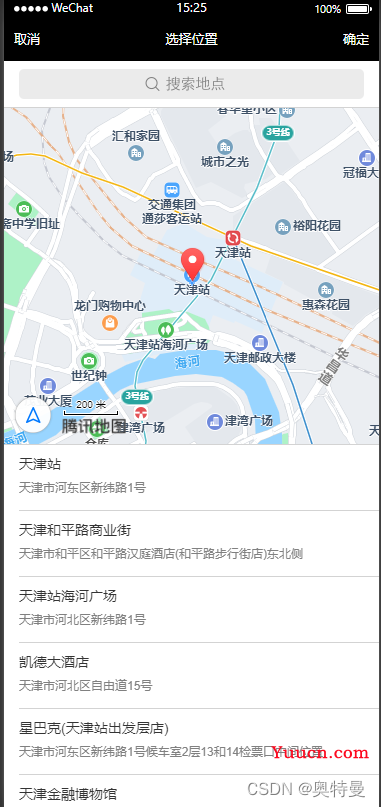

4. 地图组件 map
<map style="width: 100%;" class="topMap" :polyline="polyline" scale="4" latitude="25" longitude="120" :markers="covers">
</map>
data() {
return {
title: 'Hello',
polyline: [{
points: [{
longitude: 121.44577861,
latitude: 37.48205260
}, {
longitude: 121.44611657,
latitude: 37.48207388
}, {
longitude: 121.44725382,
latitude: 37.48224841
}, {
longitude: 121.44766152,
latitude: 37.48237186
}, {
longitude: 121.4475274100,
latitude: 37.4827039000
}, {
longitude: 121.44748986,
latitude: 37.48299336
}, {
longitude: 121.4476454300,
latitude: 37.4831679000
}, {
longitude: 121.4478063600,
latitude: 37.4831381000
}, {
longitude: 121.4479565600,
latitude: 37.4831295800
}, {
longitude: 121.4480263000,
latitude: 37.4831636400
}, {
longitude: 121.44820869,
latitude: 37.48330837
}],
color: "#ff0004dd",
width: 3,
// arrowIconPath: true,
// dottedLine:true
}],
covers: [{
id: 1,
longitude: 121.44820869,
latitude: 37.48330837,
width: 100,
height: 45,
}],
}
},| 属性名 | 类型 | 默认值 | 说明 | 平台差异说明 |
|---|---|---|---|---|
| longitude | Number | 中心经度 | ||
| latitude | Number | 中心纬度 | ||
| scale | Number | 16 | 缩放级别,取值范围为3-20 | 高德地图缩放比例与微信小程序不同 |
| theme | String | normal | 主题(satellite 或 normal)只在初始化时有效,不能动态变更(仅Android支持) | 京东小程序 |
| min-scale | Number | 3 | 最小缩放级别 | App-nvue 3.1.0+、微信小程序2.13+ |
| max-scale | Number | 20 | 最大缩放级别 | App-nvue 3.1.0+、微信小程序2.13+ |
| layer-style | Number/String | 1 | 个性化地图 | App-nvue 3.1.0+、微信小程序2.13+ |
| markers | Array | 标记点 | ||
| polyline | Array | 路线 | 飞书小程序不支持 |
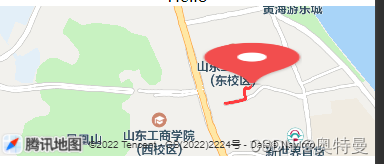
一般的使用场景 可能定位 现在的坐标,或者 做一些物流的路线
5. 上传图片 chooseImage
uni.chooseImage({
count: 6, //默认9
sizeType: ['original', 'compressed'], //可以指定是原图还是压缩图,默认二者都有
sourceType: ['album'], //从相册选择
success: function (res) {
console.log(JSON.stringify(res.tempFilePaths));
}
});| 参数名 | 类型 | 必填 | 说明 | 平台差异说明 |
|---|---|---|---|---|
| count | Number | 否 | 最多可以选择的图片张数,默认9 | 见下方说明 |
| sizeType | Array<String> | 否 | original 原图,compressed 压缩图,默认二者都有 | App、微信小程序、支付宝小程序、百度小程序 |
| extension | Array<String> | 否 | 根据文件拓展名过滤,每一项都不能是空字符串。默认不过滤。 | H5(HBuilder X2.9.9+) |
| sourceType | Array<String> | 否 | album 从相册选图,camera 使用相机,默认二者都有。如需直接开相机或直接选相册,请只使用一个选项 | |
| crop | Object | 否 | 图像裁剪参数,设置后 sizeType 失效 | App 3.1.19+ |
| success | Function | 是 | 成功则返回图片的本地文件路径列表 tempFilePaths | |
| fail | Function | 否 | 接口调用失败的回调函数 | 小程序、App |
| complete | Function | 否 | 接口调用结束的回调函数(调用成功、失败都会执行) |
一般 都是 通过选择图片后 拿到本地路径 再上传到服务器 获取 服务器链接图片
uniapp 上传文件 封装方法
5. 图片预览 previewImage
| 参数名 | 类型 | 必填 | 说明 | 平台差异说明 |
|---|---|---|---|---|
| current | String/Number | 详见下方说明 | current 为当前显示图片的链接/索引值,不填或填写的值无效则为 urls 的第一张 | |
| urls | Array<String> | 是 | 需要预览的图片链接列表 | |
| indicator | String | 否 | 图片指示器样式,可取值:"default" - 底部圆点指示器; "number" - 顶部数字指示器; "none" - 不显示指示器。 | App |
| loop | Boolean | 否 | 是否可循环预览,默认值为 false | App |
| longPressActions | Object | 否 | 长按图片显示操作菜单,如不填默认为保存相册 | App 1.9.5+ |
| success | Function | 否 | 接口调用成功的回调函数 | |
| fail | Function | 否 | 接口调用失败的回调函数 | |
| complete | Function | 否 | 接口调用结束的回调函数(调用成功、失败都会执行) |
预览要的是网络链接
let photoList = ['xx','xx']
uni.previewImage({
current: index,
urls: photoList
});6. 支付 requestPayment
uni.requestPayment({
provider: 'wxpay',
timeStamp: res.payDetail.timeStamp,
nonceStr: res.payDetail.nonceStr,
package: res.payDetail.package,
signType: res.payDetail.signType,
paySign: res.payDetail.paySign,
success: function(res) {
console.log('支付成功')
},
fail: function(err) {
toa.toast('取消支付')
console.log('fail:' + JSON.stringify(err));
},
})支付这点没什么太难的 直接调用wx的requestPayment 方法就好了 毕竟是在微信环境下 内部已经封装好啦
7. 分页
在uniapp 中有一个事件 onReachBottom (和methods同级) 当他触底时就可以去请求最新的数据
// 触底触发
onReachBottom() {
if(this.page >= this.lastPage) return
this.page=this.page+1
this.repairOrder()
},上面的方法是 触底了 如果 当前页大于等于 最后一页 就return 停止执行 如果用scroll-view 请去官方文档看 scroll-view 的方法哈
8.弹窗
uni.showToast(OBJECT)
| 参数 | 类型 | 必填 | 说明 | 平台差异说明 |
|---|---|---|---|---|
| title | String | 是 | 提示的内容,长度与 icon 取值有关。 | |
| icon | String | 否 | 图标,有效值详见下方说明。 | |
| image | String | 否 | 自定义图标的本地路径(app端暂不支持gif) | App、H5、微信小程序、百度小程序 |
| mask | Boolean | 否 | 是否显示透明蒙层,防止触摸穿透,默认:false | App、微信小程序 |
| duration | Number | 否 | 提示的延迟时间,单位毫秒,默认:1500 | |
| position | String | 否 | 纯文本轻提示显示位置,填写有效值后只有 title 属性生效, 有效值详见下方说明。 |
App |
| success | Function | 否 | 接口调用成功的回调函数 | |
| fail | Function | 否 | 接口调用失败的回调函数 | |
| complete | Function | 否 | 接口调用结束的回调函数(调用成功、失败都会执行) |
常用

uni.hideToast() 隐藏弹框
uni.hideToast();uni.showLoading(OBJECT)
显示 loading 提示框, 需主动调用 uni.hideLoading 才能关闭提示框。
| 参数 | 类型 | 必填 | 说明 | 平台差异说明 |
|---|---|---|---|---|
| title | String | 是 | 提示的文字内容,显示在loading的下方 | |
| mask | Boolean | 否 | 是否显示透明蒙层,防止触摸穿透,默认:false | H5、App、微信小程序、百度小程序 |
| success | Function | 否 | 接口调用成功的回调函数 | |
| fail | Function | 否 | 接口调用失败的回调函数 | |
| complete | Function | 否 | 接口调用结束的回调函数(调用成功、失败都会执行) |
(9)分享onShareAppMessage(OBJECT)
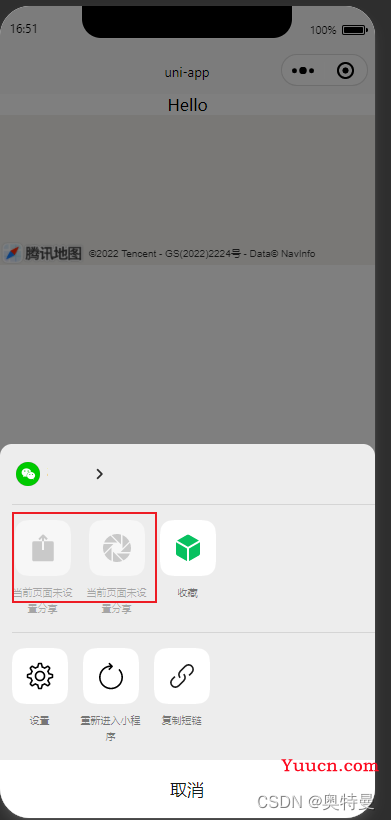
默认情况下是不允许分享的
需要添加两个方法
onShareAppMessage(){},
onShareTimeline(){}默认清空下 分享的都是页面的默认配置项,如果想更改可以参考文档
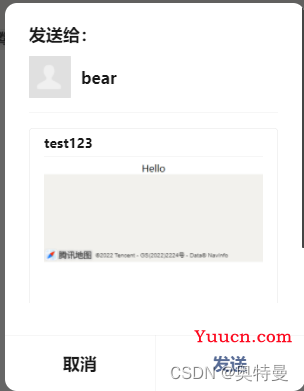
| 参数名 | 类型 | 必填 | 说明 | 平台差异说明 |
|---|---|---|---|---|
| title | String | 是 | 分享标题 | |
| path | String | 是 | 页面 path ,必须是以 / 开头的完整路径。注意:京东小程序,开头不要加'/' | QQ小程序不支持 |
| imageUrl | String | 否 | 分享图标,路径可以是本地文件路径、代码包文件路径或者网络图片路径。支持PNG及JPG。显示图片长宽比是 5:4 | |
| desc | String | 否 | 自定义分享描述 | 支付宝小程序、字节跳动小程序、京东小程序 |
| bgImgUrl | String | 否 | 自定义分享二维码的背景图,建议大小750*950(网络图片路径) | 支付宝小程序 |
(8)复用
1. uniapp 上传文件 封装方法
2.uniapp适配ipad端平板端
3.uniapp app 人脸识别(倒计时拍照,已封组件)
4.微信小程序 自定义tabbar 防止闪动
5. 微信小程序 腾讯云ocr 身份证识别
6. uniapp 解决ios上拉下拉白边处理
7. uniapp 解决滑动穿透 (模态滚动影响页面滚动)
8. uniapp分包
9.微信小程序 实现实时语音识别 腾讯云
10. 微信小程序 通过经纬度获取省市区 (腾讯云)
总结 以上是开发的一些基础方法等使用API 如果需要其他功能 还需自己去翻阅文档,遇到问题可以去搜一些文章、插件市场、官方企鹅群 希望可以帮着刚开发不久的小伙伴 ^_^